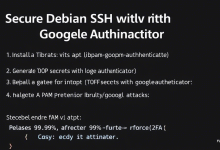本文提供Debian 11/12系统配置HP/Epson打印机的全流程指南,涵盖驱动安装、CUPS配置、无线打印设置等核心场景,针对”HP打印机未识别错误””Epson无线打印断连”等高频问题给出解决方案,并附赠命令行排错技巧与权限设置要点。
HP打印机在Debian下无法识别?三步搞定驱动安装
问题现象:连接HP LaserJet Pro M404dn后系统无反应,终端执行lpinfo -v未显示设备
解决方案:
1. 安装HPLIP组件:sudo apt install hplip hplip-gui
2. 添加PPD文件:hp-plugin -i下载官方插件
3. 检测设备:hp-setup -i进入图形配置向导
案例实操:某用户安装hplip 3.22.10版本后,通过hp-doctor工具自动修复了USB接口识别异常问题,日志显示缺少libjpeg8依赖库导致驱动加载失败。
Epson L3150无线打印断连怎么破
典型故障:打印机在休眠后丢失Wi-Fi连接,每次需重启打印服务
处理流程:
1. 安装EPSON驱动包:sudo apt install printer-driver-escpr
2. 修改cups配置文件:sudo nano /etc/cups/cupsd.conf中设置PreserveJobFiles Yes
3. 配置自动唤醒:sudo systemctl enable cups-browsed
技术原理:EPSON ESC/P-R驱动通过avahi-daemon实现Bonjour服务发现,建议关闭NetworkManager的随机MAC地址功能以保持IP稳定。
CUPS管理界面访问被拒怎么办
权限配置:
1. 添加用户到lpadmin组:sudo usermod -aG lpadmin $USER
2. 修改cupsd.conf访问策略:
<Location /admin> Allow @local </Location>
3. 重启服务:sudo systemctl restart cups
安全提示:使用lpstat -t可实时查看打印队列状态,避免使用root权限运行打印任务。
双品牌混合办公环境配置诀窍
场景需求:同时连接HP OfficeJet Pro 9015和Epson WF-2860实现自动切换
实现步骤:
1. 创建打印类:lpadmin -p HP_Class -c printer-class -E -v hp:/net/OfficeJet_Pro_9010
2. 设置故障转移:lpoptions -p Epson_WF2860 -o printer-error-policy=retry-job
3. 配置默认打印机:lpoptions -d HP_Class
进阶技巧:通过system-config-printer工具可视化调整PPD选项,如纸张尺寸/双面打印等参数。
FAQ:Debian打印配置高频疑问
Q:安装驱动后仍提示”Filter failed”?
A:执行sudo apt install libgs9-common安装Ghostscript依赖
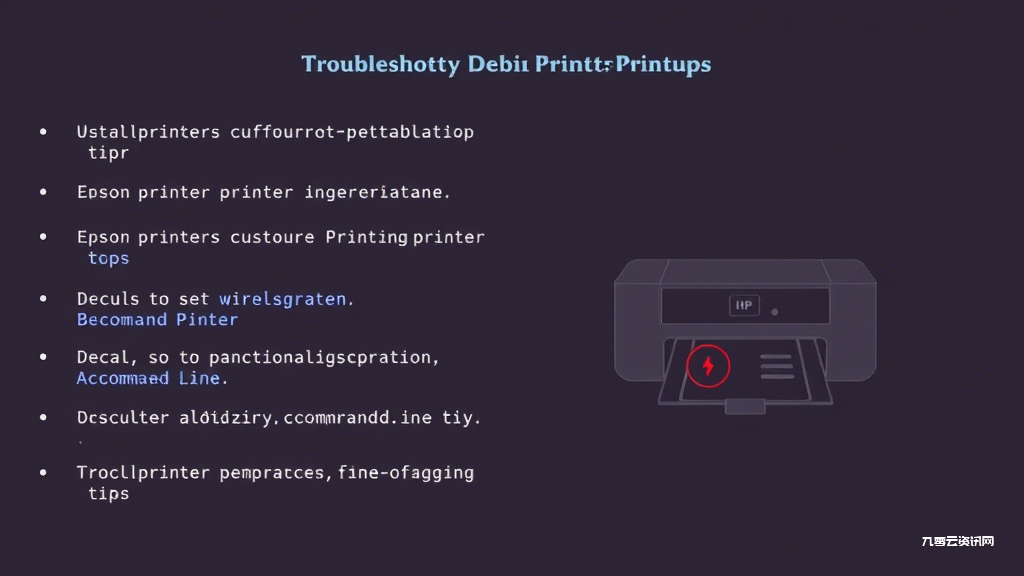
Q:扫描功能无法使用?
A:需额外安装sane-airscan和xsane组件
Q:打印任务自动取消?
A:检查/var/log/cups/error_log,常见原因是内存不足导致RIP处理失败